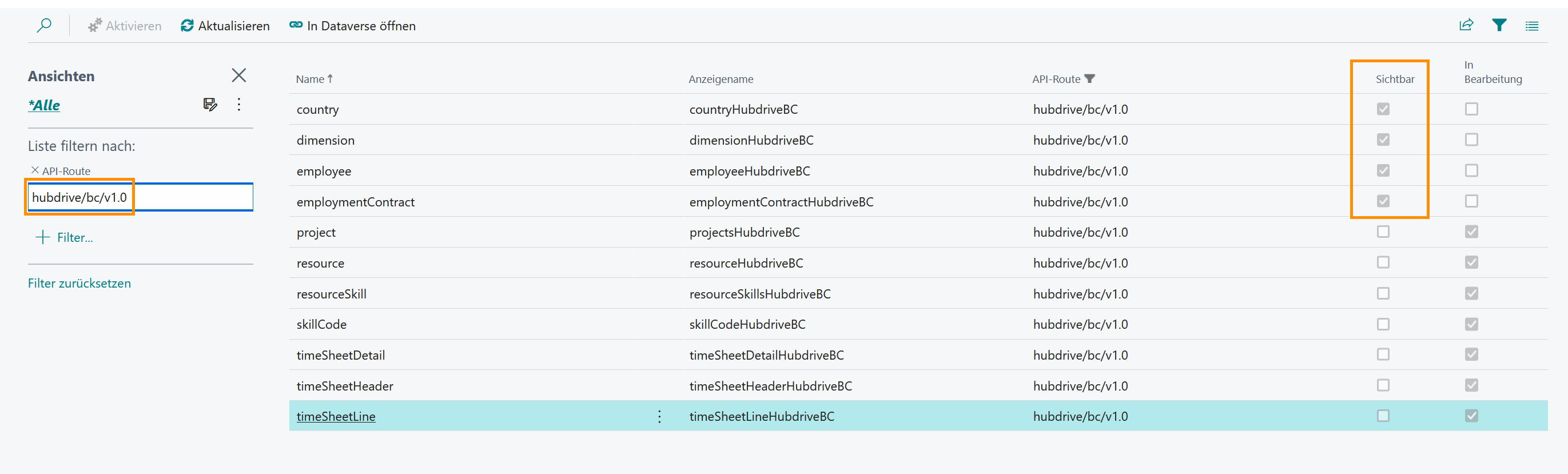Virtuelle Tabellen aktivieren (via BC)
Auf den Punkt
In diesem Tutorial lernen Sie, wie Sie die Virtuellen Tabellen aus dem AppSource Angebot aktivieren. Dieser Schritt ist nötig um Hubdrive mit Business Central zu verbinden.
Voraussetzungen für den nächsten Schritt
- Sie sind der System Administrator
- Rollup 46 oder neuer wurden installiert
- Business Central Verbindungseinrichtung
- AppSource-Angebot von Hubdrive installieren
Click Through
- Starten Sie in Ihrer Business Central Umgebung
- Suchen Sie nach Dataverse-Verbindungseinrichtung mittel der Suchfunktion in der oberen Leiste
- Sobald das Pop-up Fenster erscheint, klicken Sie auf den Tab Virtuelle Tabellen
- Klicken Sie auf Verfügbare virtuelle Tabellen
- Nutzen Sie den Filter hubdrive/bc/v1.0 in der API-Route Spalte
- Wählen Sie alle Ergebnisse aus, indem Sie auf die drei Punkte bei einem der Einträge klicken und dann auf Weiter auswählen
- In der oberen Leiste klicken Sie auf Aktivieren
- Gehen Sie zurück zu Ihrer Business Central Startseite
- Scrollen Sie herunter zu Aufgabenwarteschlangenaufgaben
- Klicken Sie auf Aufgaben in der Warteschlange
- Überprüfen Sie, ob alle Aufgaben mit der Beschreibung Aktivieren der virtuellen Dataverse-Tabelle den Status Bereit haben
- Warten Sie, bis keine dieser Aufgaben mehr in der Warteschlange oder in Bearbeitung sind
- Suchen Sie nach Dataverse-Verbindungseinrichtung mittel der Suchfunktion in der oberen Leiste
- Sobald das Pop-up Fenster erscheint, klicken Sie auf den Tab Virtuelle Tabellen
- Klicken Sie auf Verfügbare virtuelle Tabellen
- Nutzen Sie den Filter hubdrive/bc/v1.0 in der API-Route Spalte
- Wählen Sie alle Ergebnisse aus, indem Sie auf die drei Punkte bei einem der Einträge klicken und dann auf Weiter auswählen
- Die Schaltfläche zum Aktivieren sollte nun ausgegraut und die Tabellen als sichtbar markiertsein.
Hinweis
- Falls die virtuellen Tabellen als In Bearbeitung gekennzeichnet sind, bedeutet dies, dass der Aktivierungsprozess noch nicht abgeschlossen ist und Sie warten müssen bis der Status sich zu sichtbar ändert
- Im nächsten Schritt muss die Flow Solution installiert und aktiviert werden. Das Tutorial dazu finden Sie hier.